Bạn đang xem bài viết Cách xử lý lỗi Apple Watch bị đơ, treo táo ngẫu nhiên tại Neu-edutop.edu.vn bạn có thể truy cập nhanh thông tin cần thiết tại phần mục lục bài viết phía dưới.
Apple Watch là một thiết bị thông minh rất được ưa chuộng hiện nay. Nhưng giống như bất kỳ công nghệ nào khác, nó cũng có thể gặp phải một số vấn đề không mong muốn. Một trong những sự cố phổ biến mà người dùng Apple Watch thường gặp phải là máy bị đơ hoặc treo táo ngẫu nhiên. Khi gặp tình huống này, người dùng thường cảm thấy khó chịu và không biết phải làm gì để khắc phục. Trong bài viết này, chúng ta sẽ tìm hiểu về những nguyên nhân gây ra lỗi này và cách xử lý khi Apple Watch bị đơ hoặc treo táo một cách hiệu quả.


Nếu Apple Watch của bạn bị đơ màn hình, bị treo trong khi tập luyện hay khi sử dụng các ứng dụng cụ thể thì bạn có thể tham khảo bài Cách xử lý lỗi Apple Watch bị đơ, treo táo ngẫu nhiên. Bài viết này sẽ đề cập đến các giải pháp khả thi để Apple Watch có thể hoạt động trơn tru trở lại. Các cách khắc phục lỗi bên dưới áp dụng cho tất cả các dòng hoặc kiểu Apple Watch.
1. Tháo tấm bảo vệ màn hình
Miếng dán bảo vệ màn hình nhái hoặc siêu dày có thể ngăn Apple Watch phát hiện cử chỉ vuốt và đầu vào cảm ứng. Tháo miếng bảo vệ màn hình Apple Watch nếu Digital Crown và nút Side/Home hoạt động nhưng màn hình không phản hồi với đầu vào cảm ứng.
2. Khởi động lại Apple Watch
Thực hiện khởi động lại hệ thống là cách khắc phục nhanh chóng và dễ dàng đối với sự cố màn hình bị đơ trên Apple Watch.
Các bước để buộc khởi động lại Apple Watch sẽ khác nhau tùy thuộc vào hệ điều hành của nó.
Đi tới Cài đặt > Cài đặt chung > Giới thiệu và kiểm tra phần “Phiên bản” cho hệ điều hành đồng hồ.
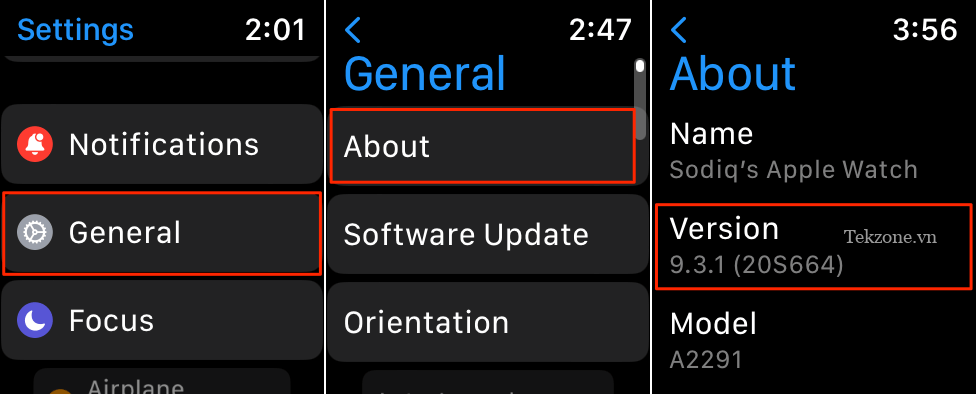
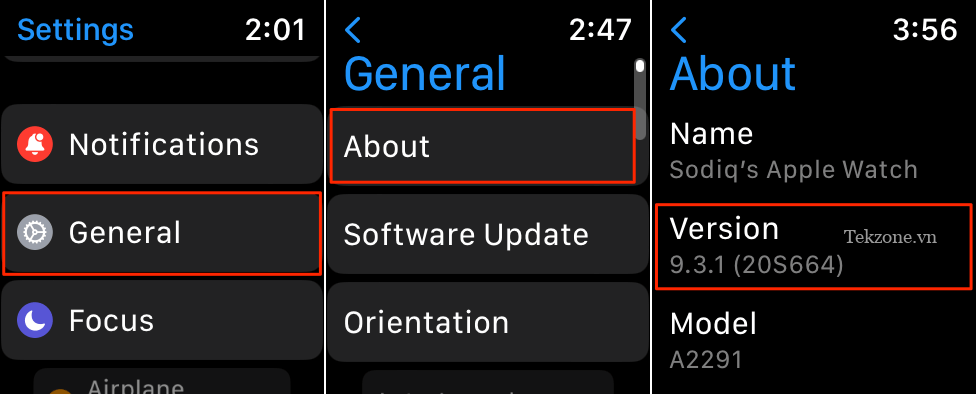
Khởi động lại Apple Watch Chạy watchOS 9 hoặc mới hơn
Ngắt kết nối Apple Watch khỏi bộ sạc và làm theo các bước bên dưới để bắt đầu khởi động lại.
Nhấn và giữ nút Side của Apple Watch trong 3-5 giây.


Nhấn vào biểu tượng Nguồn ở góc trên cùng bên phải.
Kéo thanh trượt Tắt nguồn sang phải để tắt đồng hồ.


Đợi 10-15 giây để đồng hồ tắt hoàn toàn. Sau đó, nhấn và giữ nút Side cho đến khi logo Apple xuất hiện trên màn hình đồng hồ.
Khởi động lại Apple Watch Đang chạy watchOS 8 trở lên
Tháo Apple Watch ra khỏi bộ sạc và làm theo bước bên dưới để thực hiện khởi động lại hệ thống.
Nhấn và giữ nút Side trong 3-5 giây.
Kéo thanh trượt Tắt nguồn sang phải để tắt Apple Watch.
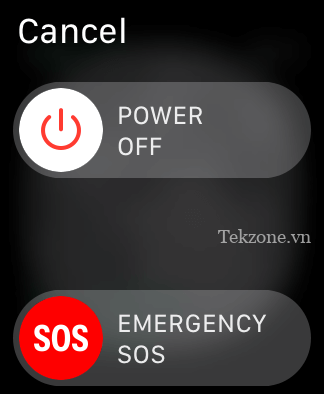
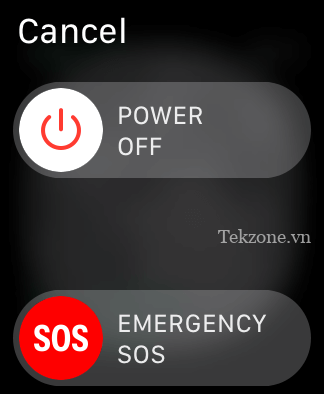
Chờ 3-5 giây và giữ nút Side trong 5-10 giây. Thả nút Side khi bạn nhìn thấy logo Apple.
Bạn cũng có thể tắt Apple Watch của mình từ menu cài đặt. Đi tới Cài đặt > Cài đặt chung > Tắt máy và kéo thanh trượt Tắt nguồn.
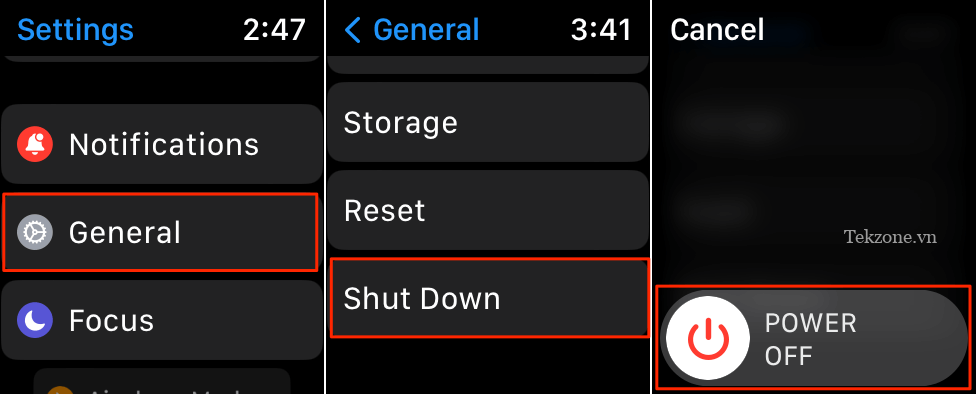
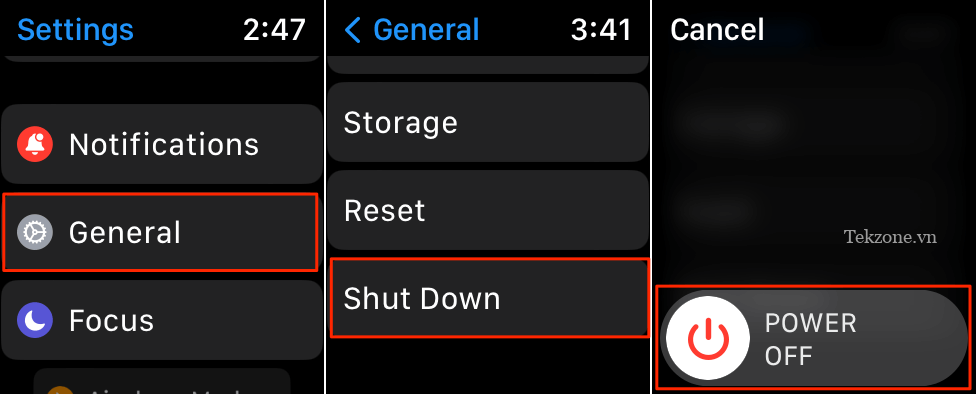
3. Buộc khởi động lại Apple Watch
Buộc khởi động lại Apple Watch nếu thiết bị không phản hồi khi chạm hoặc nhấn nút. Bạn hãy tháo đồng hồ khỏi bộ sạc và làm theo các bước bên dưới.
Nhấn và giữ đồng thời nút Side và Digital Crown trong 10-20 giây.
Thả cả hai nút khi đồng hồ hiển thị logo Apple.
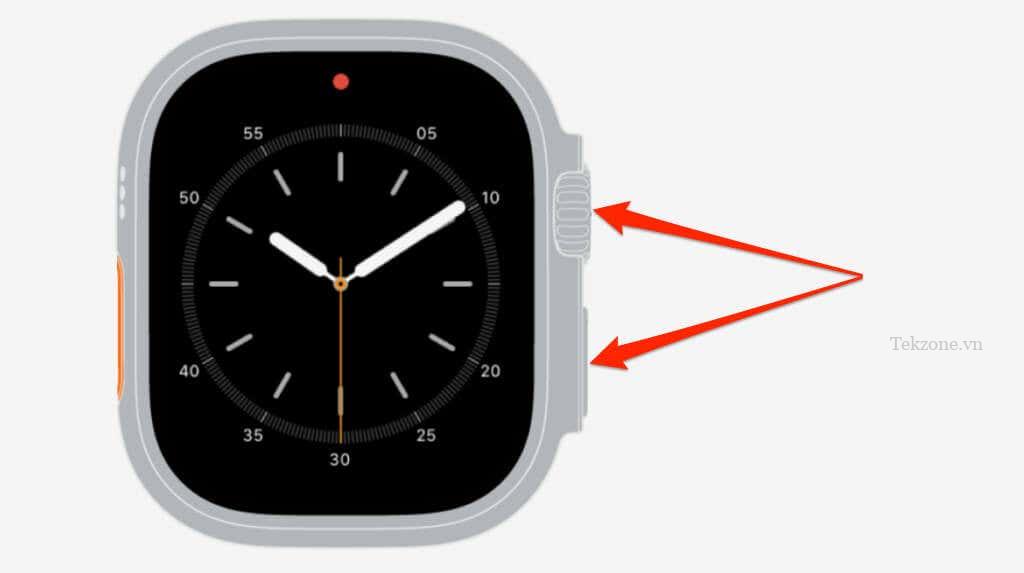
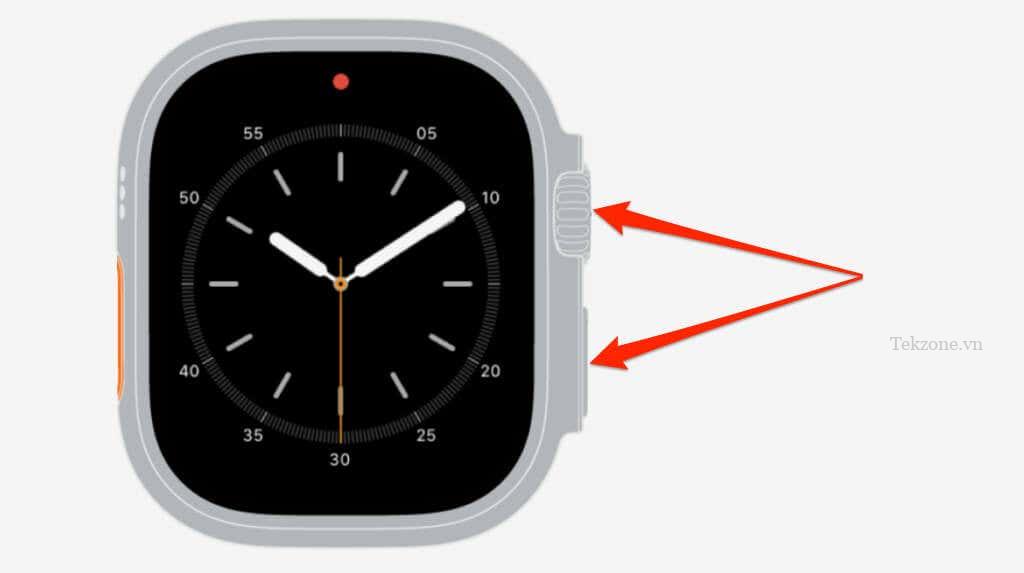
Đợi đồng hồ khởi động và kiểm tra xem đồng hồ có phản hồi khi chạm hoặc nhấn nút không.
4. Buộc thoát và cập nhật các ứng dụng có vấn đề
Ứng dụng lỗi thời hoặc bị lỗi có thể khiến Apple Watch gặp trục trặc. Nếu Apple Watch bị treo khi sử dụng một ứng dụng cụ thể, hãy buộc thoát và cập nhật ứng dụng.


Bạn có thể cập nhật ứng dụng theo cách thủ công từ App Store hoặc đặt Apple Watch tự động cập nhật ứng dụng.
Cập nhật ứng dụng theo cách thủ công trên Apple Watch
Nhấn Digital Crown để truy cập Màn hình chính của đồng hồ.
Xác định vị trí và nhấn vào biểu tượng App Store.
Nhấn vào thanh tìm kiếm, nhập tên ứng dụng vào hộp tìm kiếm và nhấn Tìm kiếm ở góc trên cùng.
Bạn sẽ thấy nút Cập nhật bên cạnh ứng dụng nếu có phiên bản mới cho đồng hồ. Nhấn vào nút Cập nhật để cài đặt phiên bản ứng dụng mới nhất trên Apple Watch.
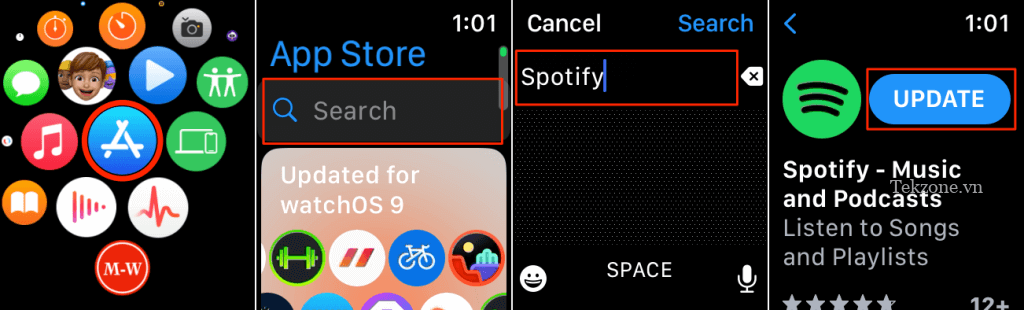
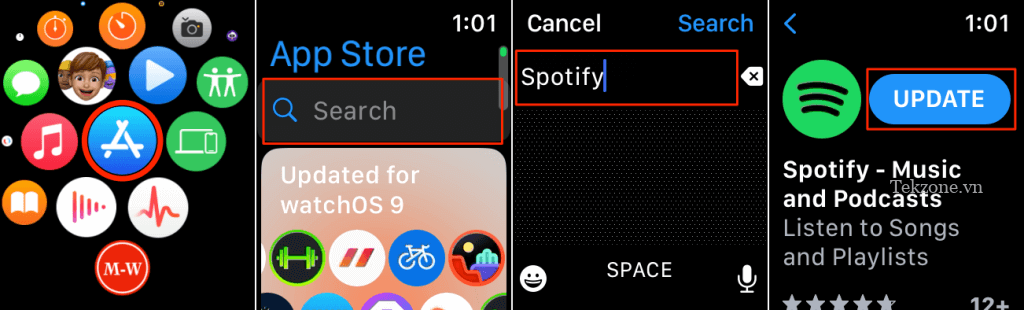
Bật cập nhật tự động trên Apple Watch
Mở ứng dụng Cài đặt của Apple Watch, chọn App Store và bật Cập nhật tự động.
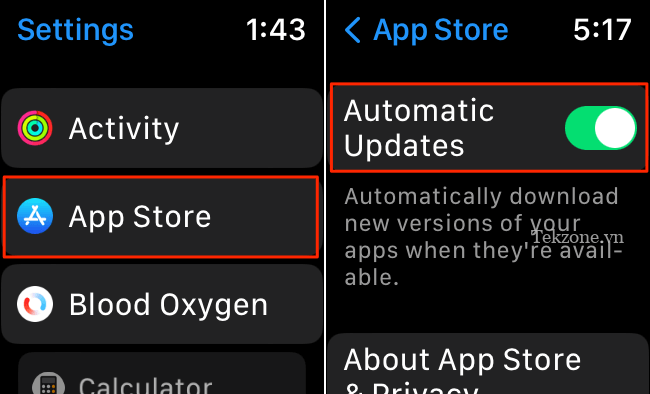
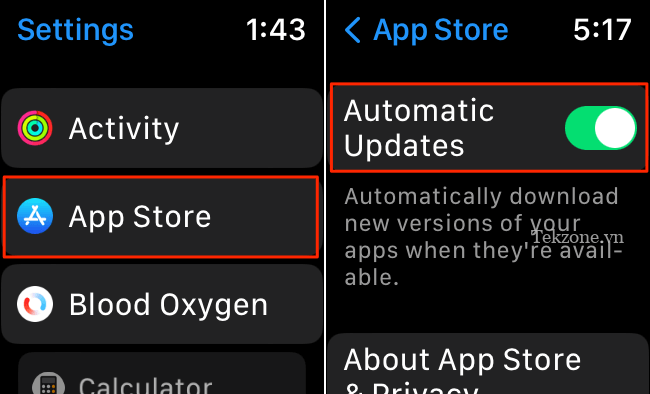
5. Cập nhật Apple Watch
Apple Watch đôi khi có thể bị treo nếu chạy một hệ điều hành lỗi thời hoặc có lỗi. Các bản cập nhật watchOS thường đi kèm với các cách sửa lỗi khiến Apple Watch gặp trục trặc.
Nếu đồng hồ bị treo theo khoảng thời gian ngẫu nhiên, hãy buộc khởi động lại đồng hồ và cập nhật phần mềm của đồng hồ. Kết nối Apple Watch với mạng WiFi và kiểm tra menu cài đặt để biết mọi bản cập nhật phần mềm có sẵn.
Truy cập Cài đặt > Cài đặt chung > Cập nhật Phần mềm và chạm vào Tải xuống và Cài đặt .
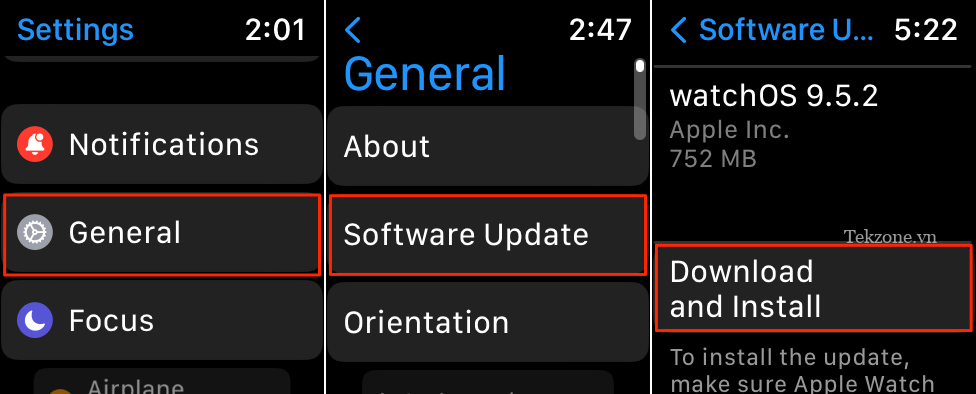
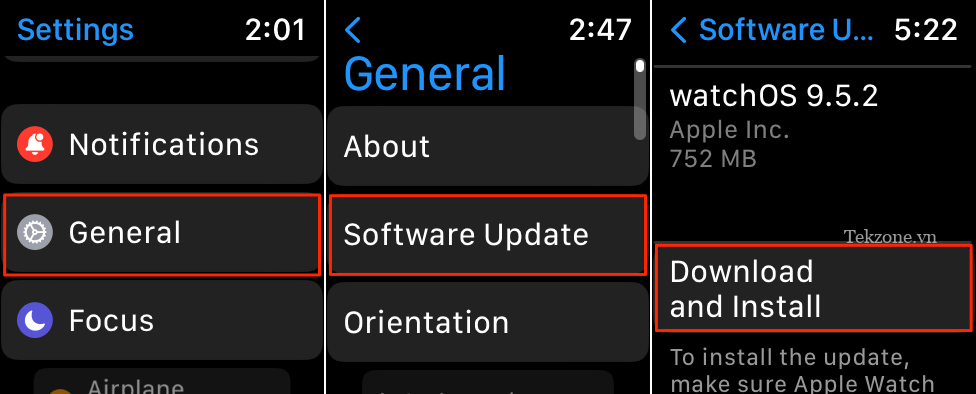
Đặt đồng hồ lên bộ sạc để cài đặt các bản cập nhật phần mềm đã tải xuống. Bạn cũng có thể cập nhật Apple Watch từ iPhone nếu cả hai thiết bị được ghép nối qua Bluetooth.
Khởi chạy ứng dụng Watch trên iPhone của bạn, mở tab My Watch và đi tới Cài đặt chung > Cập nhật phần mềm. Nhấn vào Tải xuống và Cài đặt để cập nhật phần mềm cho đồng hồ.
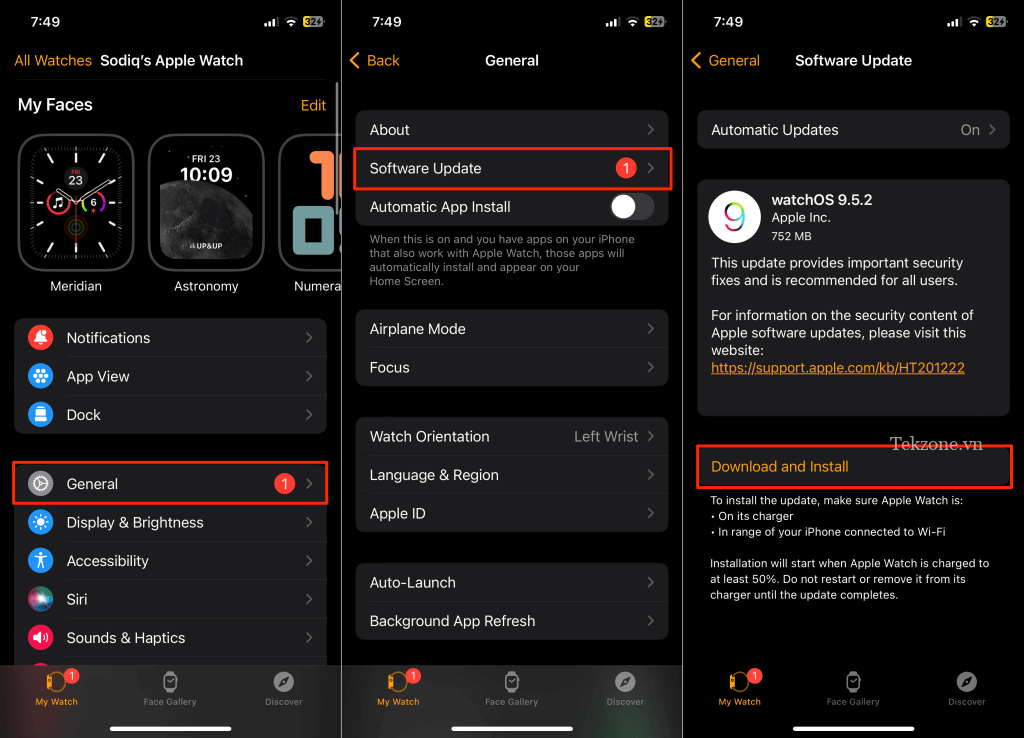
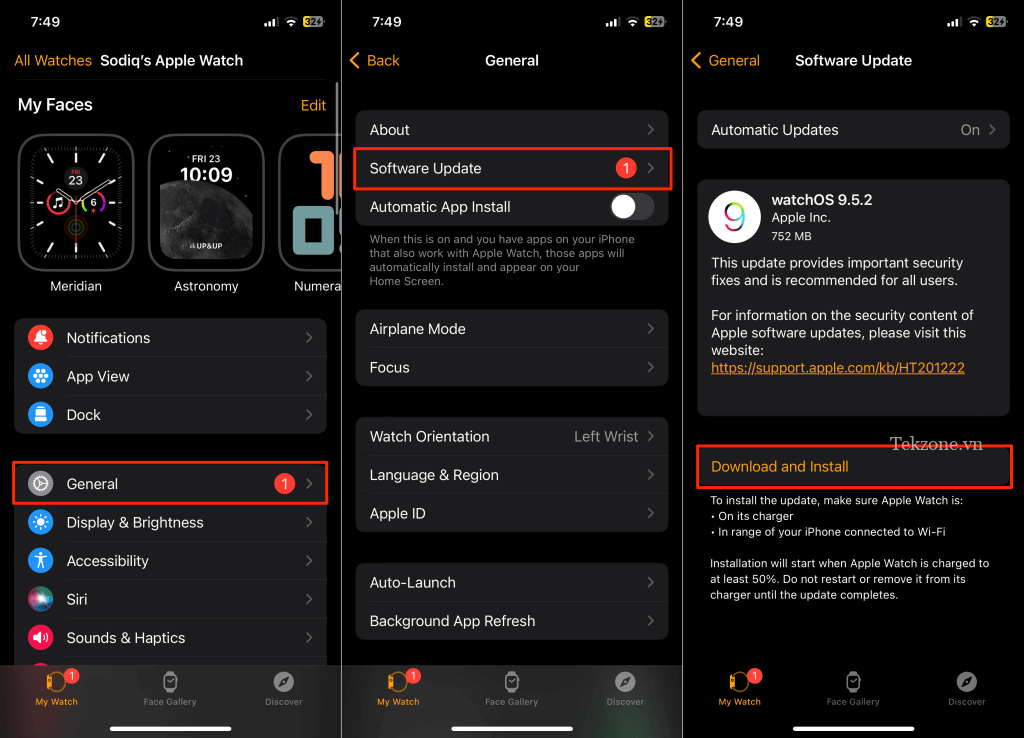
Để cài đặt bản cập nhật, hãy đặt Apple Watch lên bộ sạc và đảm bảo rằng nó có ít nhất 50% pin.
6. Xóa hoặc Khôi phục cài đặt gốc cho Apple Watch
Đặt lại Apple Watch về cài đặt gốc nếu nó tiếp tục bị treo. Thực hiện khôi phục cài đặt gốc sẽ xóa mọi thứ (ứng dụng, cài đặt, phương tiện,…) trên đồng hồ.
Tekzone.vn khuyên bạn nên tạo bản sao lưu dữ liệu Apple Watch của mình trước khi khôi phục cài đặt gốc.
Để Khôi phục cài đặt gốc cho Apple Watch, bạn cần:
Truy cập Cài đặt > Cài đặt chung > Đặt lại và chạm vào Xóa Tất cả Nội dung và Cài đặt.
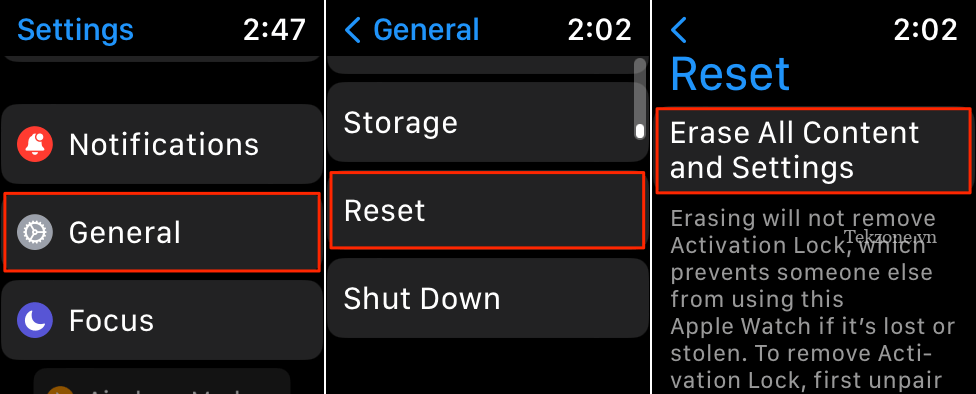
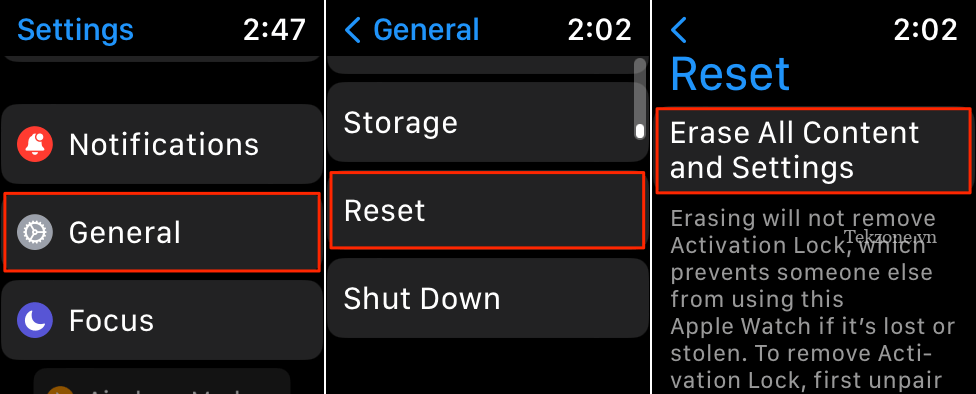
Nhập mật mã của Apple Watch và chạm vào Xóa tất cả trên màn hình xác nhận.
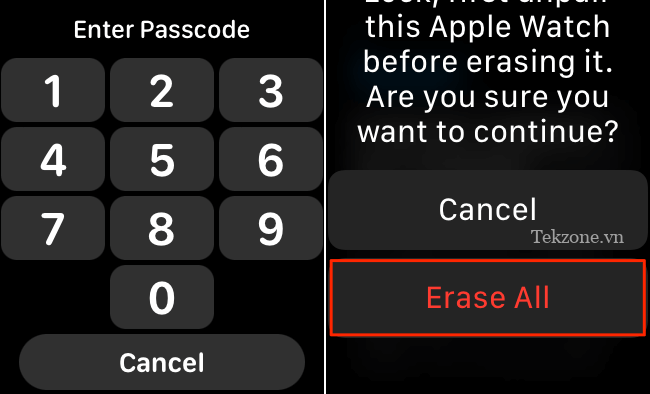
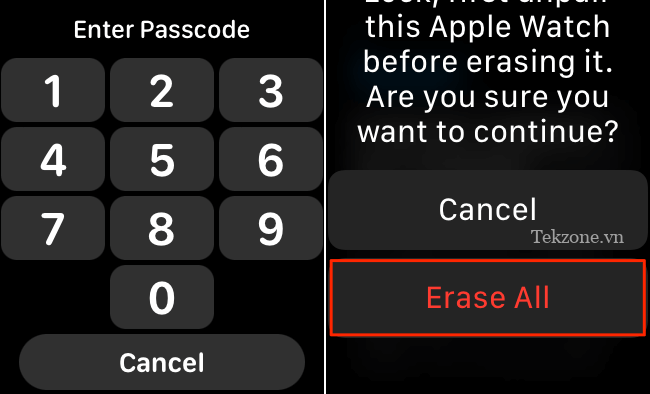
Ghép nối Apple Watch với iPhone khi thiết bị khởi động lại sau khi khôi phục cài đặt gốc. Bạn sẽ nhận được lời nhắc nhập email và mật khẩu ID Apple của mình để tắt Khóa kích hoạt (Activation Lock).
Nhận hỗ trợ kỹ thuật
Nếu Apple Watch vẫn bị đơ sau khi thử các cách khắc phục ở trên, bạn cần liên hệ với bộ phận Hỗ trợ của Apple hoặc truy cập Apple Store gần đó để Apple Watch được chẩn đoán về các sự cố phần cứng.

Trên thị trường hiện nay, Apple Watch đã trở thành một trong những thiết bị thông minh được ưa chuộng nhất. Tuy nhiên, như bất kỳ công nghệ nào khác, Apple Watch cũng có thể gặp phải những lỗi và vấn đề. Một trong những trường hợp phổ biến là Apple Watch bị đơ hoặc treo táo ngẫu nhiên.
Trong bài viết này, chúng ta đã đề cập đến một số giải pháp để xử lý vấn đề này. Đầu tiên, chúng ta đã đề cập đến việc khởi động lại Apple Watch. Điều này có thể giúp khắc phục lỗi nhỏ và giúp cho thiết bị hoạt động trơn tru hơn. Chúng ta cũng đã thảo luận về việc kiểm tra các ứng dụng bị hỏng và cập nhật phần mềm mới nhất.
Ngoài ra, chúng ta cũng đã đề cập đến việc thiết lập lại Apple Watch như là một giải pháp cuối cùng khi các phương pháp trên không thành công. Vấn đề này đòi hỏi người dùng sao lưu dữ liệu và thiết lập lại các cài đặt gốc của thiết bị. Việc này có thể khá phiền toái, nhưng có thể giúp khắc phục các lỗi nghiêm trọng hơn và giữ cho Apple Watch hoạt động tốt hơn.
Tổng hợp lại, việc Apple Watch bị đơ hoặc treo táo ngẫu nhiên không phải là vấn đề quá phức tạp và có thể được giải quyết một cách đơn giản. Bằng cách tuân thủ một số gợi ý và phương pháp trong bài viết, người dùng có thể khắc phục các lỗi này một cách hiệu quả và tái khởi động Apple Watch một cách nhanh chóng. Việc này sẽ giúp cho người dùng có trải nghiệm tốt hơn và tận hưởng toàn diện các tính năng của thiết bị thông minh này.
Cảm ơn bạn đã xem bài viết Cách xử lý lỗi Apple Watch bị đơ, treo táo ngẫu nhiên tại Neu-edutop.edu.vn bạn có thể bình luận, xem thêm các bài viết liên quan ở phía dưới và mong rằng sẽ giúp ích cho bạn những thông tin thú vị.
Nguồn: https://tekzone.vn/7604/cach-xu-ly-loi-apple-watch-bi-do-treo-tao-ngau-nhien/
Từ Khoá Tìm Kiếm Liên Quan:
1. Lỗi Apple Watch đơ
2. Sửa lỗi Apple Watch treo táo
3. Cách khắc phục Apple Watch bị đơ
4. Hướng dẫn xử lý lỗi treo táo của Apple Watch
5. Tự khắc phục lỗi treo táo ngẫu nhiên trên Apple Watch
6. Cách sửa lỗi Apple Watch không hoạt động
7. Giải quyết vấn đề đơ màn hình trên Apple Watch
8. Xử lý lỗi Apple Watch bị đơ khi cập nhật phần mềm
9. Cách xử lý Apple Watch treo khi đang sạc
10. Cách fix lỗi tạo ngẫu nhiên trên Apple Watch.


